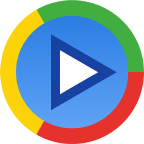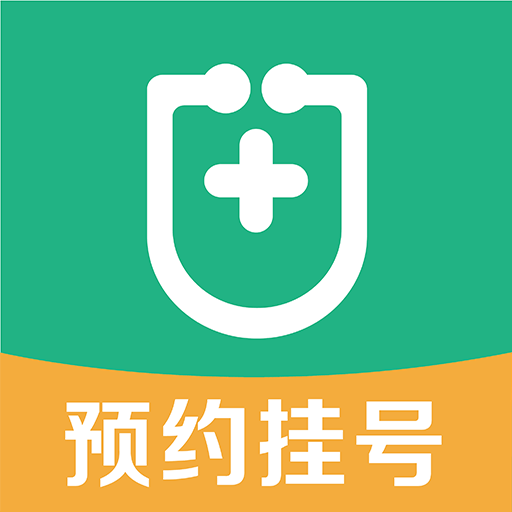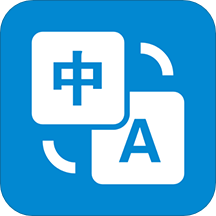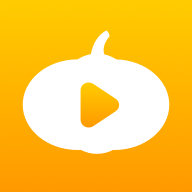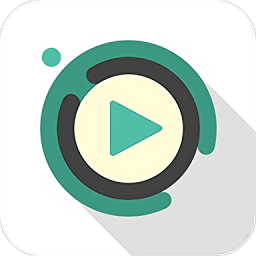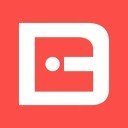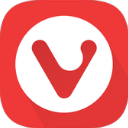怎样有效地清除系统临时文件?
作者:佚名 来源:未知 时间:2024-11-28
在现代计算机使用中,系统临时文件是一个常常被忽视但非常重要的部分。这些文件在操作系统和应用程序运行时自动生成,用于存储临时数据,以加快程序的运行速度。然而,随着时间的推移,这些临时文件可能会积累并占用大量的磁盘空间,导致系统性能下降。因此,定期清除系统临时文件是保持计算机高效运行的重要步骤。
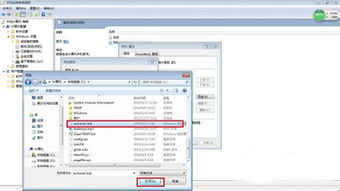
首先,了解系统临时文件的位置是关键。在Windows操作系统中,临时文件通常存储在“C:\Windows\Temp”文件夹中。此外,许多应用程序也会在其安装目录下的“Temp”或“Temporary Files”文件夹中创建临时文件。而在macOS系统中,临时文件通常位于“/private/var/folders/”目录下。Linux系统则使用“/tmp”目录来存储临时文件。用户可以通过文件资源管理器或终端(在macOS和Linux中)导航到这些目录,查看并管理临时文件。
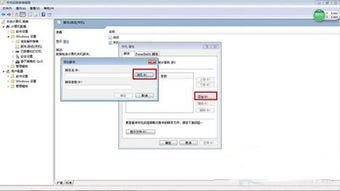
在清除系统临时文件之前,务必确保关闭所有正在运行的应用程序,以防止意外删除正在使用的文件,导致数据丢失或系统不稳定。接下来,有几种方法可以选择来清除这些文件。
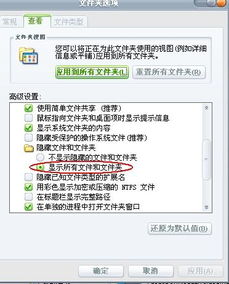
第一种方法是手动删除临时文件。用户可以导航到上述提到的临时文件夹,并手动选择并删除其中的文件。不过,需要注意的是,有些文件可能正在被系统或应用程序使用,因此无法删除。在这些情况下,可以尝试重启计算机后再进行删除。另外,为了避免误删重要文件,建议仅删除那些明显是由系统或应用程序生成的临时文件,如以“.tmp”或“~$”开头的文件。

第二种方法是使用系统内置的磁盘清理工具。在Windows中,磁盘清理工具是一个内置的实用程序,可以帮助用户删除不再需要的文件,包括临时文件。要运行磁盘清理工具,可以打开“此电脑”(或“计算机”),右键点击系统驱动器(通常是C盘),然后选择“属性”。在属性窗口中,点击“磁盘清理”按钮。系统会扫描驱动器上的临时文件和其他不再需要的文件,并列出它们供用户选择删除。在macOS中,用户可以使用“磁盘工具”应用程序来修复磁盘权限并优化存储。虽然“磁盘工具”不直接删除临时文件,但它有助于维护磁盘健康,从而间接提高系统性能。在Linux中,用户可以使用诸如`bleachbit`或`stacer`等第三方工具来清理临时文件和其他不必要的文件。
第三种方法是使用第三方清理软件。市面上有许多第三方清理软件,如CCleaner、Glary Utilities和Tencent PC Manager等,它们提供了更全面的系统清理功能。这些软件不仅可以删除临时文件,还可以清理浏览器缓存、回收站文件、系统日志文件等。使用这些软件时,用户只需运行程序,然后按照提示选择要清理的文件类型即可。不过,需要注意的是,第三方软件可能会误删重要文件或更改系统设置,因此在使用前应确保从官方网站下载并安装可信的版本,并仔细阅读软件说明。
除了上述方法外,还有一些额外的技巧可以帮助用户更有效地管理临时文件。例如,可以配置系统或应用程序以自动删除临时文件。在Windows中,可以通过设置“环境变量”来更改临时文件夹的位置或设置自动清理策略。在macOS和Linux中,也可以通过修改配置文件或编写脚本来实现类似的功能。此外,定期使用杀毒软件或安全软件扫描系统也有助于检测和删除潜在的恶意临时文件,从而保护计算机免受病毒和恶意软件的攻击。
对于高级用户来说,还可以利用命令行工具来删除临时文件。在Windows中,可以使用`del`和`rd`命令来删除文件和文件夹。例如,要删除“C:\Windows\Temp”文件夹中的所有文件,可以打开命令提示符(以管理员身份运行),然后输入`del /q /f /s C:\Windows\Temp*`命令。在macOS和Linux中,可以使用`rm`和`rmdir`命令来删除文件和文件夹。例如,要删除“/private/var/folders/”目录下的所有临时文件,可以使用`find /private/var/folders/ -type f -delete`命令(请注意,这个命令会删除指定目录下的所有文件,因此在使用前应仔细确认)。
然而,需要注意的是,虽然清除系统临时文件可以释放磁盘空间并提高系统性能,但过度清理也可能导致问题。例如,某些应用程序可能需要使用临时文件来正常运行。如果删除了这些文件,可能会导致应用程序崩溃或无法启动。因此,在清理临时文件时,应谨慎行事,并确保只删除那些不再需要的文件。
总之,清除系统临时文件是保持计算机高效运行的重要步骤。通过手动删除、使用系统内置工具、第三方软件或命令行工具等方法,用户可以轻松地管理并删除这些文件。同时,通过配置自动清理策略、使用杀毒软件等措施,还可以进一步提高系统的安全性和稳定性。记住,在清理过程中要谨慎行事,并确保只删除那些不再需要的文件,以避免对系统造成不必要的损害。
- 上一篇: 探索多样折纸艺术:解锁多种折心方法
- 下一篇: 轻松掌握:一键查询驾驶证与车辆违章记录的方法